Jak wyświetlić adres URL kanałów RSS w programie Outlook?
Porównując z wsadowe importowanie i eksportowanie źródeł danych RSS, o wiele łatwiej jest udostępniać tylko jeden kanał RSS dzięki znalezieniu adresu URL określonego źródła RSS i dodanie nowego źródła RSS ręcznie do programu Microsoft Outlook. Tutaj pokażemy, jak znaleźć i wyświetlić adresy URL określonych kanałów RSS w programie Microsoft Outlook.
- Automatyzuj wysyłanie e-maili za pomocą Auto CC / BCC, Auto Forward według zasad; wysłać Automatyczna odpowiedź (Poza biurem) bez konieczności korzystania z serwera wymiany...
- Otrzymuj przypomnienia takie jak Ostrzeżenie BCC podczas odpowiadania wszystkim, gdy jesteś na liście BCC, oraz Przypomnij o braku załączników za zapomniane załączniki...
- Popraw wydajność poczty e-mail dzięki Odpowiedz (wszystkim) z załącznikami, Automatyczne dodawanie pozdrowień lub daty i godziny do podpisu lub tematu, Odpowiedz na wiele e-maili...
- Usprawnij wysyłanie e-maili za pomocą Przypomnij sobie e-maile, Narzędzia załączników (Kompresuj wszystko, automatycznie zapisuj wszystko...), Usuń duplikaty, Szybki raport...
Poniższe kroki pomogą Ci szybko znaleźć i wyświetlić adresy URL określonych kanałów RSS w programie Microsoft Outlook.
Krok 1: Otwórz okno dialogowe Ustawienia konta:
- W programie Outlook 2007 kliknij plik Tools > Ustawienia konta.
- W Outlooku 2010 i 2013 kliknij filet > Informacia > Ustawienia konta > Ustawienia konta.

Krok 2: W oknie dialogowym Ustawienia konta
- Kliknij Kanały RSS patka;
- Wybierz i zaznacz kanał RSS, dla którego chcesz wyświetlić jego adres URL.
- Kliknij zmiana przycisk.

Krok 3: Teraz przejdziesz do okna dialogowego Opcje źródła RSS i zobaczysz adres URL wybranego źródła RSS za Lokalizacja: pole. Zobacz następujący zrzut ekranu:
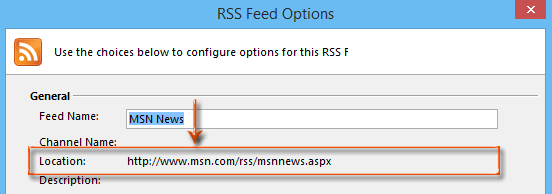
Krok 4: Kliknij OK Przycisk i Zamknij aby zamknąć okna dialogowe.
Najlepsze narzędzia biurowe
Kutools dla programu Outlook - Ponad 100 zaawansowanych funkcji, które usprawnią Twoje perspektywy
🤖 Asystent poczty AI: Natychmiastowe profesjonalne e-maile z magią AI — genialne odpowiedzi jednym kliknięciem, doskonały ton, biegła znajomość wielu języków. Zmień e-mailing bez wysiłku! ...
📧 Automatyzacja poczty e-mail: Poza biurem (dostępne dla POP i IMAP) / Zaplanuj wysyłanie wiadomości e-mail / Automatyczne CC/BCC według reguł podczas wysyłania wiadomości e-mail / Automatyczne przewijanie (Zasady zaawansowane) / Automatyczne dodawanie powitania / Automatycznie dziel wiadomości e-mail od wielu odbiorców na pojedyncze wiadomości ...
📨 Zarządzanie e-mail: Łatwe przywoływanie e-maili / Blokuj oszukańcze wiadomości e-mail według tematów i innych / Usuń zduplikowane wiadomości e-mail / Wiecej opcji / Konsoliduj foldery ...
📁 Załączniki Pro: Zapisz zbiorczo / Odłącz partię / Kompresuj wsadowo / Automatyczne zapisywanie / Automatyczne odłączanie / Automatyczna kompresja ...
🌟 Magia interfejsu: 😊Więcej ładnych i fajnych emotikonów / Zwiększ produktywność programu Outlook dzięki widokom na kartach / Zminimalizuj program Outlook zamiast go zamykać ...
>> Cuda jednym kliknięciem: Odpowiedz wszystkim, dodając przychodzące załączniki / E-maile chroniące przed phishingiem / 🕘Pokaż strefę czasową nadawcy ...
👩🏼🤝👩🏻 Kontakty i kalendarz: Grupowe dodawanie kontaktów z wybranych e-maili / Podziel grupę kontaktów na pojedyncze grupy / Usuń przypomnienia o urodzinach ...
O Cechy 100 Poczekaj na eksplorację! Kliknij tutaj, aby dowiedzieć się więcej.

